首先使用Alt+Q快捷键唤出Lark搜索框,输入关键词后系统实时显示消息、文档、人员等分类结果,通过点击“文件”“聊天”等标签筛选范围,可精准定位并打开历史消息中的附件或联系人信息。

如果您尝试在Lark电脑版中快速查找文件、联系人或聊天记录,但未能找到相关结果,则可能是由于未正确使用其全局搜索功能。以下是解决此问题的步骤:
本文运行环境:Dell XPS 13,Windows 11
通过快捷键可以迅速激活Lark的全局搜索功能,避免手动点击的繁琐操作,提升工作效率。
1、按下 Alt + Q 组合键,即可立即聚焦到Lark顶部的搜索框。
2、直接开始输入您要查找的内容,如文件名、联系人姓名或聊天关键词。
3、系统会实时显示匹配结果,包括消息、文档、人员和日历事件等。
Lark的全局搜索支持多类型内容检索,输入关键词后系统将自动分类呈现结果,便于用户快速定位目标信息。
1、点击Lark界面顶部中央的搜索框,或使用快捷键激活。
2、输入您需要查找的完整或部分关键词,例如“项目计划书”或“张伟”。
3、观察下拉列表中按类别(如“消息”、“文档”、“人员”)划分的结果。
4、使用鼠标点击或方向键选择目标条目,按回车键跳转至具体内容页面。
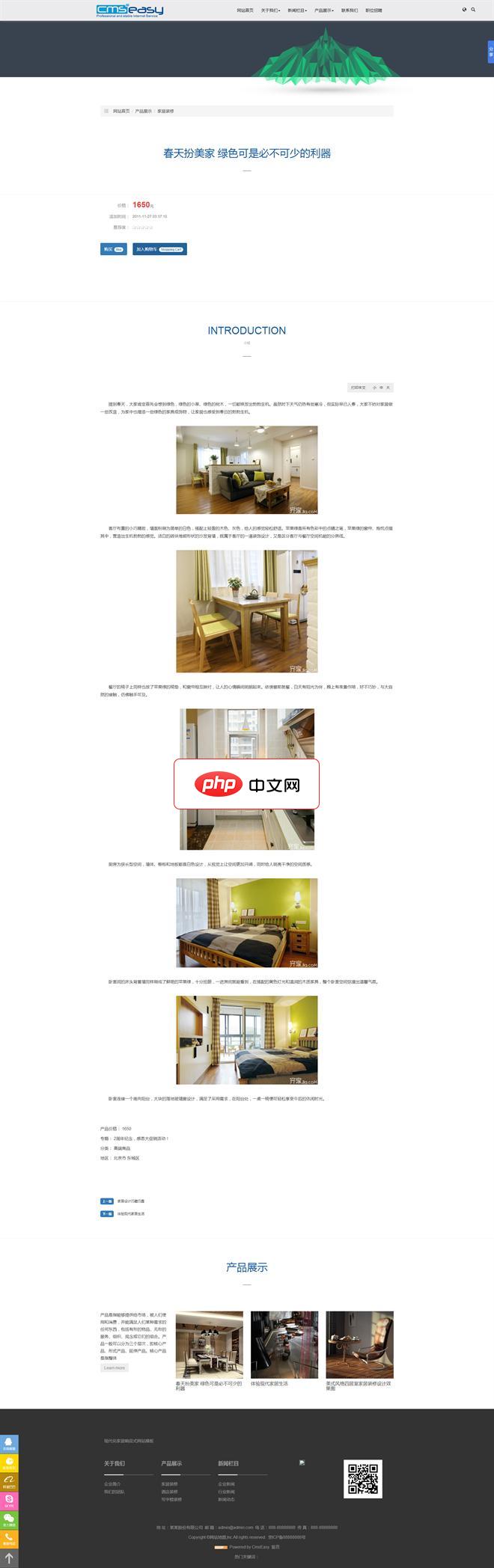
现代化家居响应式网站模板源码是以cmseasy进行开发的家居网站模板。该软件可免费使用,模板附带测试数据!模板源码特点:整体采用浅色宽屏设计,简洁大气,电脑手机自适应布局,大方美观,功能齐全,值得推荐的一款模板,每个页面精心设计,美观大方,兼容各大浏览器;所有代码经过SEO优化,使网站更利于搜索引擎排名,是您做环保类网站的明确选择。无论是在电脑、平板、手机上都可以访问到排版合适的网站,即便是微信等
 0
0

当搜索结果较多时,可通过选择特定类别来过滤无关信息,提高查找效率。
1、在搜索框输入关键词并显示结果后,查看下方的分类标签,如“文件”、“聊天”、“联系人”。
2、点击任意一个分类标签,例如 “文件”,系统将仅展示该类型下的匹配项。
3、浏览筛选后的结果列表,找到所需文档或记录。
4、点击具体条目即可在Lark内直接打开查看。
许多重要文件通过聊天发送,利用全局搜索可快速找回历史对话中分享的附件。
1、在搜索框中输入与文件相关的关键词,如“Q3报表”。
2、在结果中查找“消息”分类下的条目,这些通常是包含该关键词的聊天记录。
3、点击相关消息预览,查看其附带的文件链接或缩略图。
4、点击文件链接即可在Lark云文档中打开或下载该文件。
以上就是Larkpc版搜索功能怎么用_Lark电脑版全局搜索使用技巧的详细内容,更多请关注php中文网其它相关文章!

每个人都需要一台速度更快、更稳定的 PC。随着时间的推移,垃圾文件、旧注册表数据和不必要的后台进程会占用资源并降低性能。幸运的是,许多工具可以让 Windows 保持平稳运行。

Copyright 2014-2025 https://www.php.cn/ All Rights Reserved | php.cn | 湘ICP备2023035733号